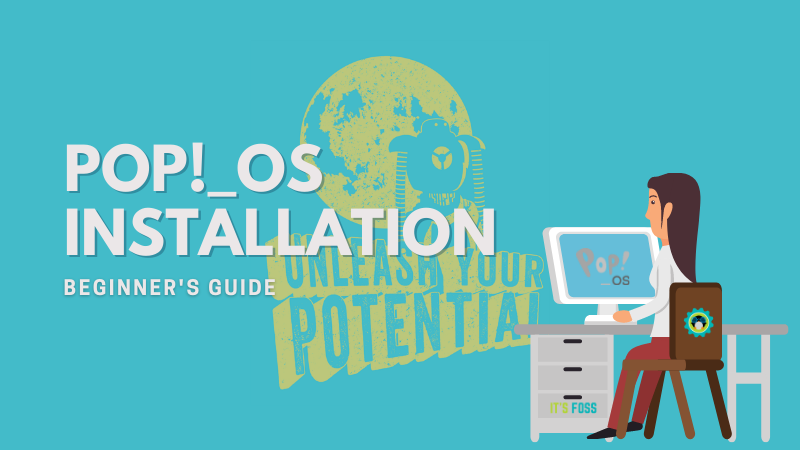
简介:学习通过替换计算机上的所有其他操作系统来安装 Pop OS Linux 发行版。
Pop!_OS是System76创建的 Linux 发行版,基于 Ubuntu。由于 System76 销售Linux 优先的笔记本电脑和台式机,他们的 Linux 发行版,即使基于 Ubuntu,也提供对前沿硬件的支持(仅当较新的 Linux 内核不会与当前支持的硬件产生冲突时)。
在所有新的 Linux 发行版中,Pop!_OS 的用户群只是“突然出现”。考虑到在众多其他“完善的发行版”(如 Ubuntu、Manjaro、Mint 等)中,它是一个相对较新的发行版;这是一个巨大的成就!
这不是一篇关于为什么你应该使用 Pop OS 而不是 Ubuntu的意见文章,而是一个指南,让你通过在你的 PC 上安装 Pop!_OS 来开始在你的 PC 上使用 Linux。
有多种方法可以在您的计算机上安装 Pop!_OS(以及所有其他 Linux 发行版)。
我强烈建议您在 VirtualBox 中试用 Pop!_OS,然后再将它安装到您的计算机上,特别是如果您是 Linux 新手。
本教程涵盖安装 Pop!_OS 代替 Windows,以下是 Pop!_OS 的硬件要求。
警告:本指南假设您想用您选择的 Linux 发行版(在本例中为 Pop!_OS)替换 PC 上的 Windows,这会导致将您的驱动器擦干净。在继续之前,请确保您已备份所有重要数据。
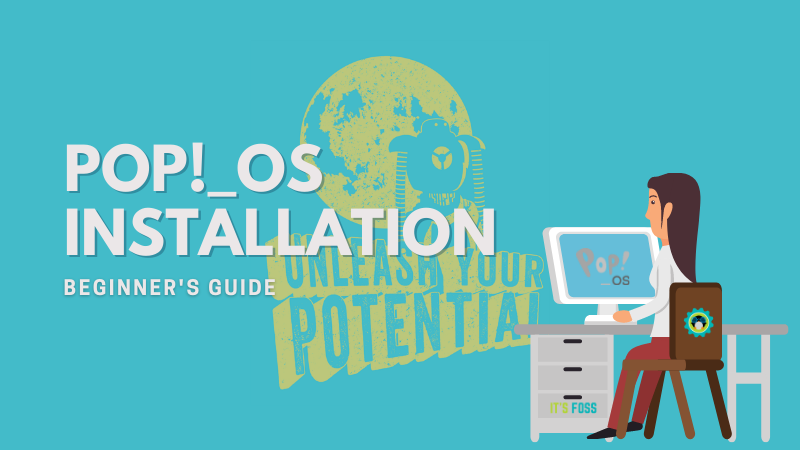
就像 Ubuntu 一样,Pop!_OS 有两种变体。自发布之日起 5 年内支持所有 LTS 版本。Canonical 在每个偶数年的四月发布一个 LTS 版本的 Ubuntu。
每 6 个月(每年 4 月和 9 月)发布一个新的非 LTS 版本,并且该特定版本仅在自发布之日起 9 个月内得到支持。
在撰写本文时,Pop!_OS 有两个(技术上是四个,但我们稍后会介绍)版本。当前的 LTS 版本是“Pop!_OS 20.04 LTS”和“Pop!_OS 21.04”。很快,21.10 版就会发布。
由于 Nvidia 没有开源驱动程序,如果安装不正确,安装 Nvidia GPU 驱动程序最终会导致 Linux 安装出现问题。因此,System76 为每个版本的 Pop!_OS 提供了两个变体。
Pop!_OS 20.04 LTS 有两种变体(更多细节见下一节)。
如果您不确定,请检查您系统上的显卡并在下载时选择合适的版本。
在本指南中,我将使用 Pop!_OS 20.04 LTS 的非 Nvidia 版本(但对于同一版本的每个变体,安装程序步骤都相同)。
访问 System76 的网站下载 Pop!_OS 的副本。下载流行!_OS
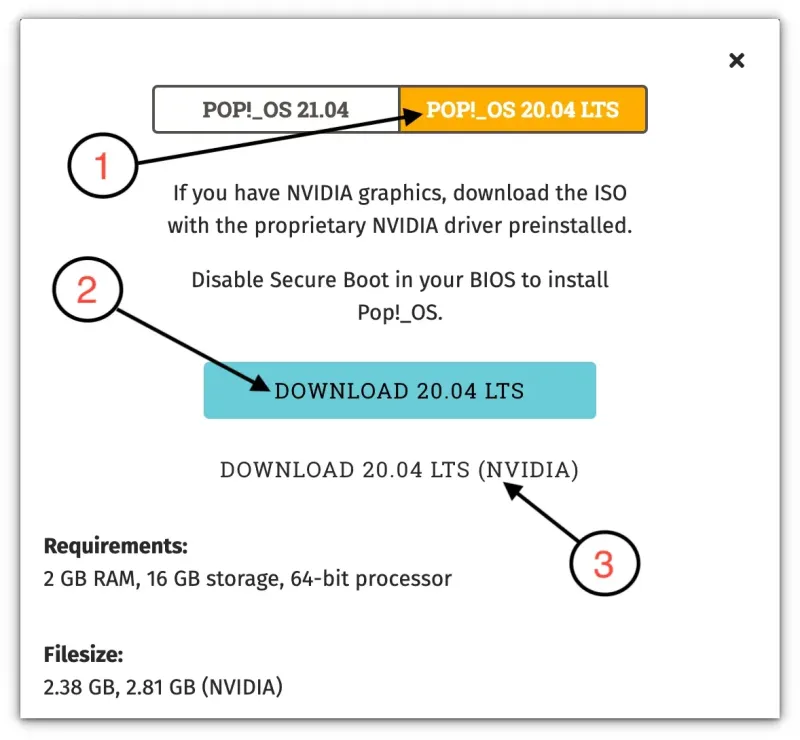
选择“Pop!_OS 20.04 LTS”(#1),然后单击普通 ISO (#2) 或 Nvidia 特定的 ISO (#3) 开始下载。
下载适合您的用例和机器的 ISO 副本后,下一步将是为 Pop!_OS 创建实时安装程序。实时安装程序是操作系统的完整副本,在您觉得操作系统符合您的喜好并且与您的硬件兼容之前,您可以对其进行修补。
有时,您选择的发行版可能无法很好地支持您的笔记本电脑/台式机中包含的专有组件,如 WiFi、GPU 等。现在是测试硬件兼容性的时候了。
注意:在此步骤中,您的 USB 记忆棒上存储的任何数据都将被删除,请确保您的闪存驱动器上没有任何重要的东西。
您可以使用多种工具来创建实时 USB 记忆棒。他们之中有一些是:
在 Windows 上,您可以使用 Rufus从 Windows 创建实时 USB。您也可以在 Windows、Linux 和 macOS 上使用 Etcher。这真的很简单。只需启动应用程序,浏览下载的 ISO 并点击 flash 按钮。
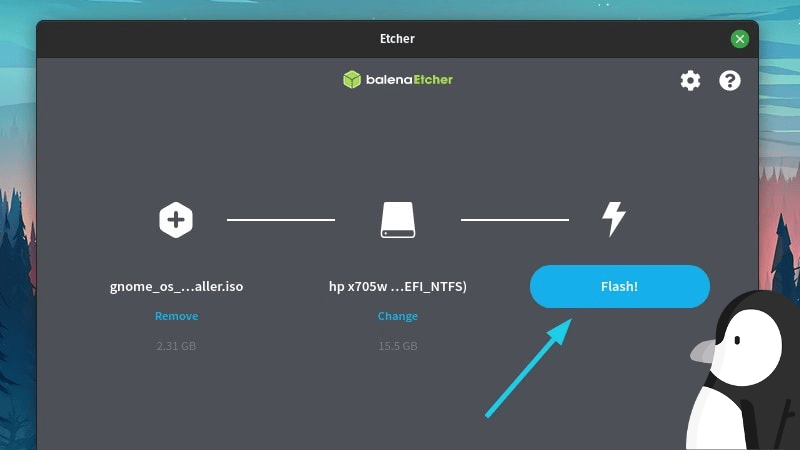
创建实时 USB 后,您需要告诉我们的计算机从 U 盘启动,而不是从安装了 Windows 的磁盘启动。
为此,请重新启动计算机。一旦您看到您的计算机供应商的徽标(HP、Dell、Asus、Gigabyte、ASRock 等),请按 F2 或 F10 或 F12 或 Delete 键以进入计算机的 BIOS/UEFI。此键会因您的计算机供应商而异,对于大多数台式机,它通常是 Delete 键,而对于大多数笔记本电脑,它是 F2 键。如果仍有疑问,快速的网络搜索应该会告诉您为您的系统按下哪个键。
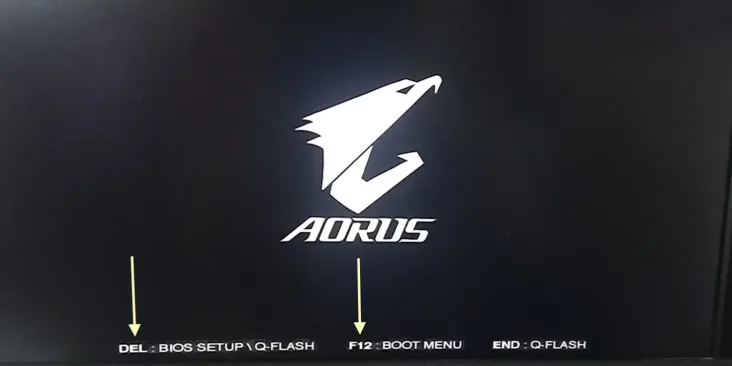
在具有 UEFI 的现代计算机上,您甚至不需要进入 UEFI。你可以直接按下一个特定的键,比如 F12(我的电脑供应商有 F12),你会看到一个启动菜单。从那里直接选择您的 USB 记忆棒。
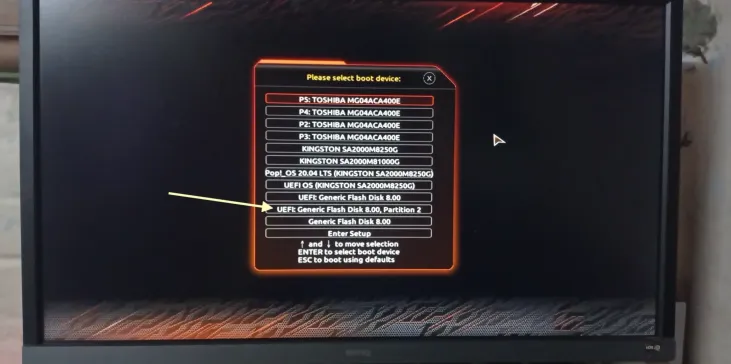
对于使用较旧 BIOS/UEFI 的人,请转到显示引导的部分(请注意,步骤因供应商而异)并选择您的 USB 驱动器而不是您的 SSD/HDD。并重新启动。
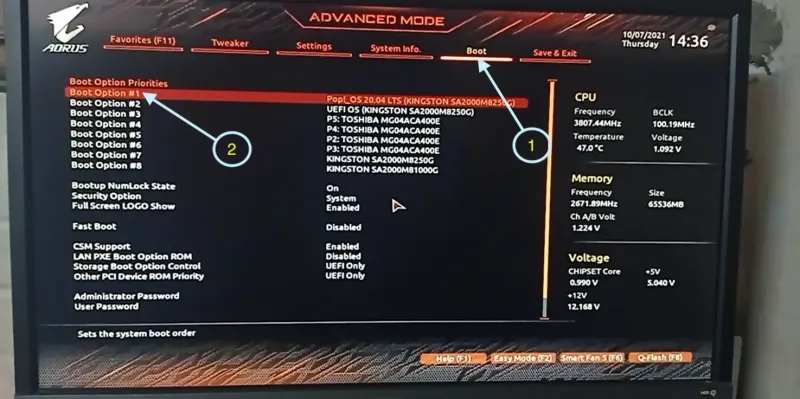
您的计算机现在应该从您刚刚创建的实时 USB 启动。
您现在应该处于 Pop!_OS 实时环境中。在您的计算机屏幕上,您会看到一个安装程序,要求您提供设置详细信息,例如首选语言、国家/地区和键盘布局。
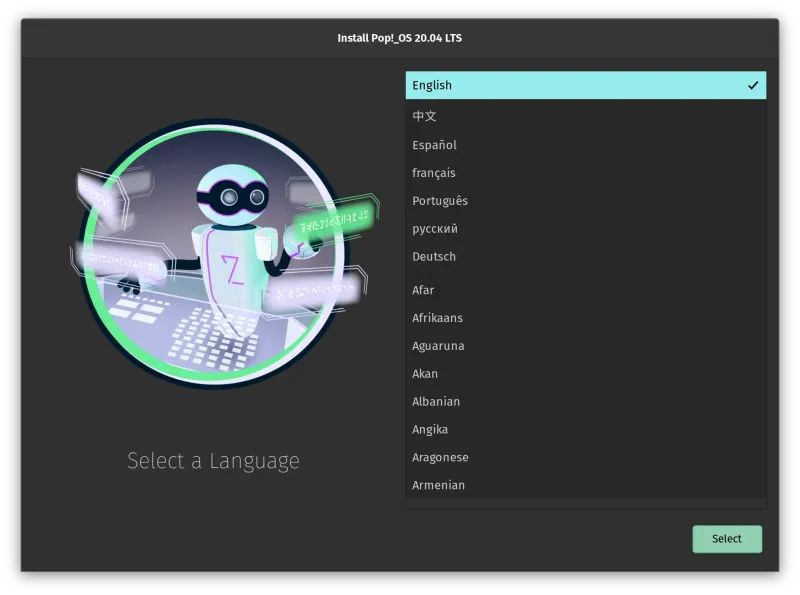
选择语言、国家和键盘布局后,您将看到此屏幕。从技术上讲,您有 3 个选择。
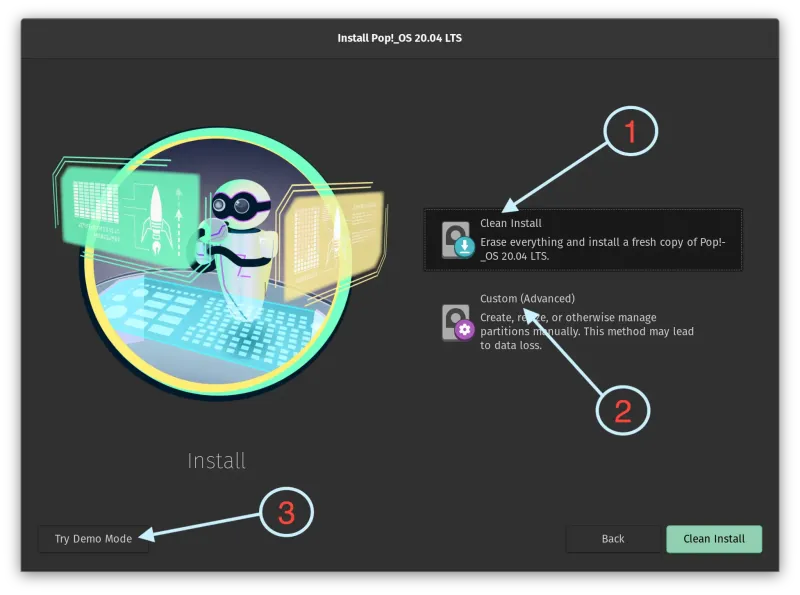
对于本教程的范围,请选择全新安装。
接下来,指定要安装 Pop!_OS 的驱动器。如果您的计算机有多个驱动器,您将看到每个驱动器都标有其大小,因此您可以放心,您选择的驱动器是否是您决定安装 Pop!_OS 的驱动器。
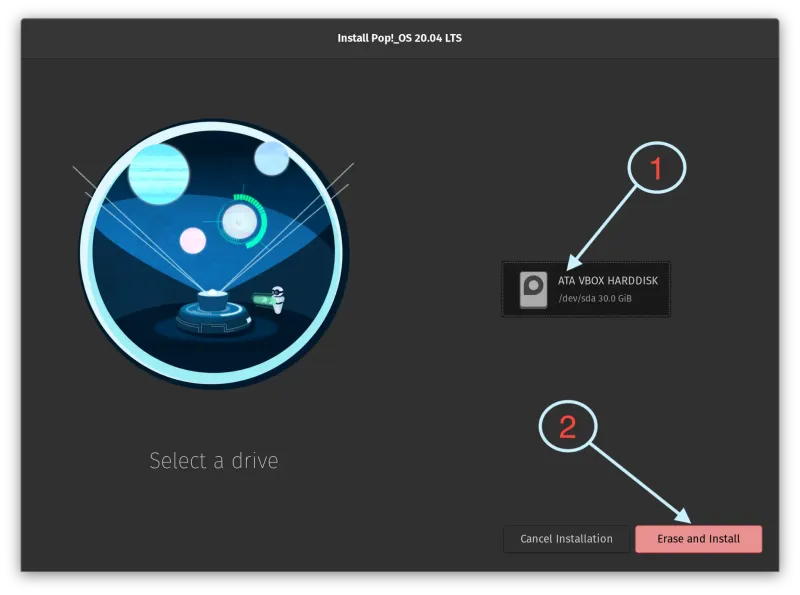
系统将提示您为您的用户提供您的姓名和用户名。您的用户名将是您的主文件夹的名称1。
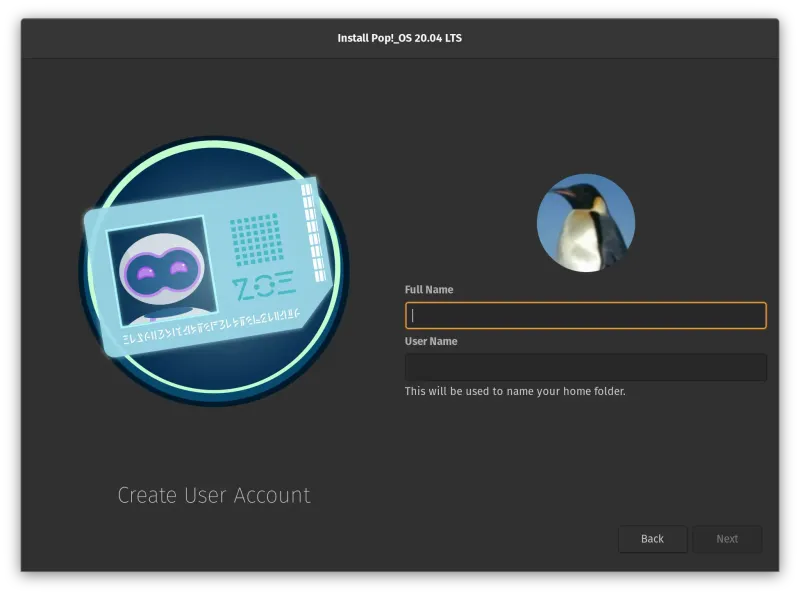
接下来,为您的用户设置密码。
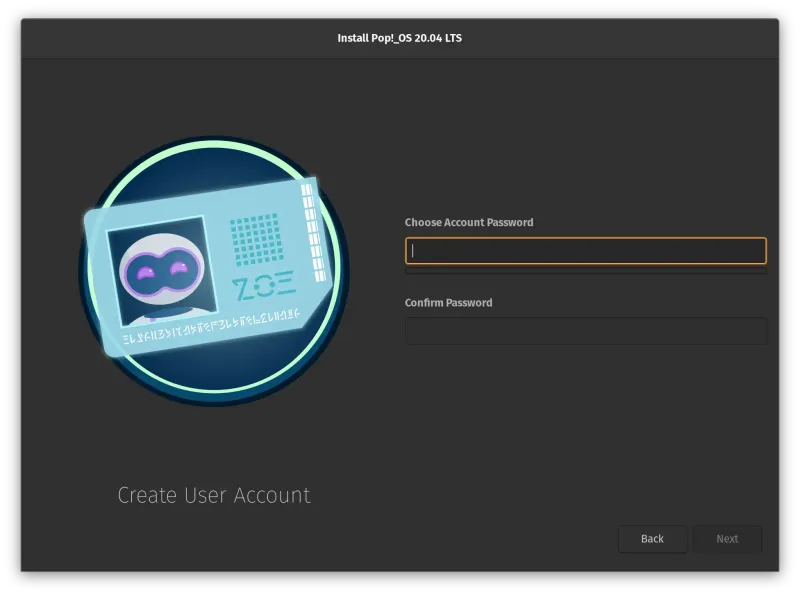
最后一步包括设置 Drive Encryption。如果有人可以物理访问您的计算机,则可以使用实时操作系统(例如您创建的实时 USB)访问您磁盘上的数据。
磁盘加密可以防止这种情况。但是,您绝不能忘记密码,否则您将永远无法再次使用该磁盘。
是否要加密磁盘取决于您。
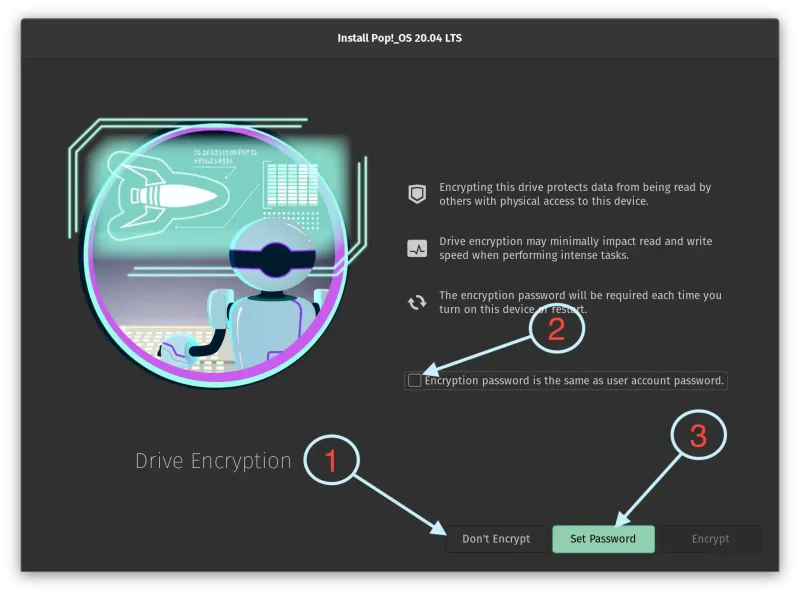
安装程序将为您提供三个加密选项。
无论您选择哪种方式,都应立即开始安装。下面是显示安装程序屏幕的屏幕截图。
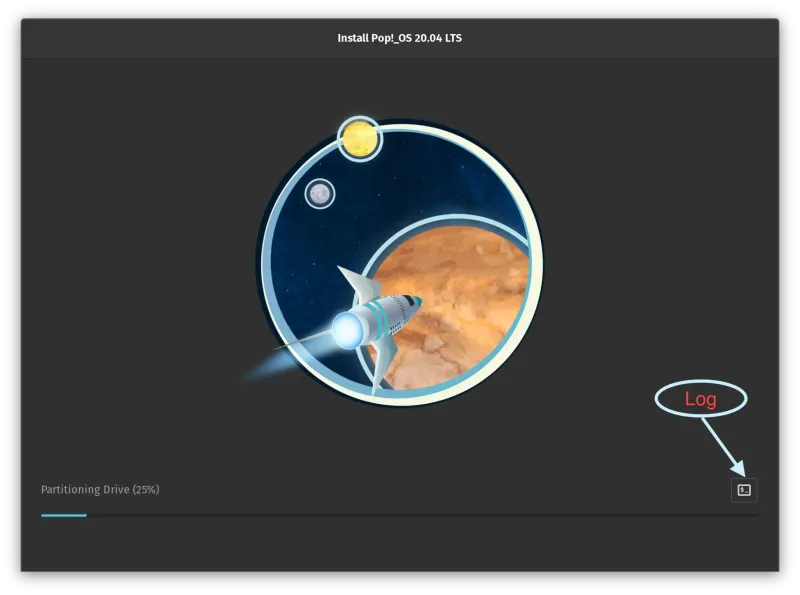
以防万一您在此步骤中遇到任何错误,请单击位于安装程序右下角的带有“$_”(在上面的屏幕截图中注释为“日志”)的按钮。它是安装程序日志。在此日志底部张贴几行应该可以帮助来自我们社区论坛或任何其他论坛的其他人帮助您诊断导致安装错误的问题。
请等待几分钟让安装程序完成安装,它将为您提供两个选项,重新启动或关闭。关闭计算机电源并移除 USB 驱动器。